コース販売とは、スクールが販売しているコースから受講したいコースを選んで購入し、レッスンの予約や振替がアプリ上で簡単に行える機能です。
コースを購入しレッスンを予約する方法について説明します。
※コースはお客様に購入いただく販売用のコースと、スクール側でコースの紐付けを行う内部用のコースがあり、ご所属のスクールごとに設定が異なります。内部用のコースの場合は、お客様側でコースを購入する必要はありません。
目次
コースを購入する
「メニュー」>「コース販売・振替設定」にて購入できます。
①メニューから、「コース販売・振替設定」をタップします。
②コース画面下部「コース購入」をクリックします。
③購入したいコースの詳細を確認し「申し込む」をタップします。
③レッスンに参加する開始時期を選択し、「レジに進む」をタップします。
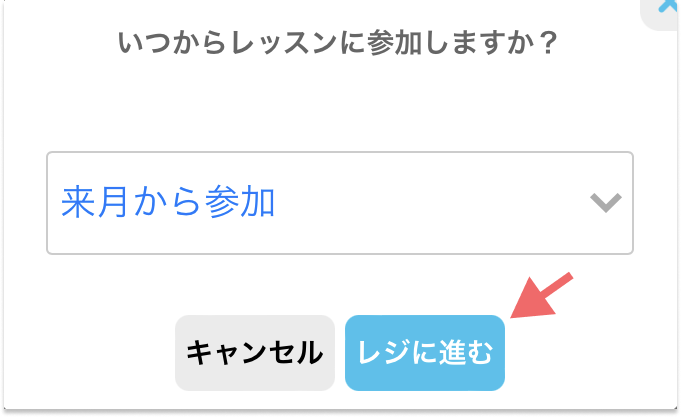
④支払い方法を選択し「次に進む」をタップ、内容を確認し「決済する」をタップして、コースの購入が完了です。
レッスンを予約する
「メニュー」>「コース販売・振替設定」にて予約できます。
※所属スクールによっては、コース購入時に自動的にチケットを消費して予約される場合もあります。
①「コース販売・振替設定」をタップします。
②「マイコース」から予約したいコースをタップします。
②チケット一覧から「要予約」のチケットをタップし、「予約・振替」をタップします。
.
③予約カレンダー画面から、希望のレッスン日をタップします。
④レッスンの詳細が表示されるので内容を確認し、「予約する」をタップします。
⑤レッスン予約確認にて「予約をする」をタップし予約完了です。
【チケットの種類について】
- ピンク色のチケット

レッスンを予約する際はこのチケットを使います。チケットには使用期限があるため、期限の確認を行なってから予約をしましょう。
- 青色のチケット

レッスンを予約済みのチケットです。振替やキャンセルを行うことが可能です。
- 灰色のチケット

レッスンを受講後、消化済みになったチケットです。予約や振替に使うことはできません。